Можно загрузить и установить более позднюю версию для релиза MATLAB®, который вы в настоящее время установили. Например, если у вас есть установленный R2019a, вы можете смочь загрузить более позднюю версию R2019a.
Когда вы устанавливаете обновление MATLAB, вы получаете не только новое обновление для своей версии, но и все предшествующие обновления для вашей версии также.
Если более поздняя версия доступна, уведомление отображается в MATLAB, когда вы запускаете программу.
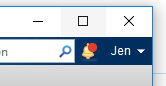
Чтобы установить обновление MATLAB, кликните по значку уведомления и выберите Install Update. Если вы кликаете по уведомлению, но затем решаете обновиться в более позднее время, значок уведомления является более не красным, но можно все еще установить обновление.
Также можно проверять на обновления вручную.
Убедитесь, что у вас есть активное интернет-соединение.
На вкладке Home нажмите Help> Check for Updates. Add-On Manager открывается выбранной вкладкой Updates.
Если существует обновление, доступное для вашей версии MATLAB, нажмите кнопку Update справа от имени обновления, чтобы установить его. Если нет никакого обновления, доступного для вашей версии или если вы уже установили последнее обновление, отображения MATLAB та информация.